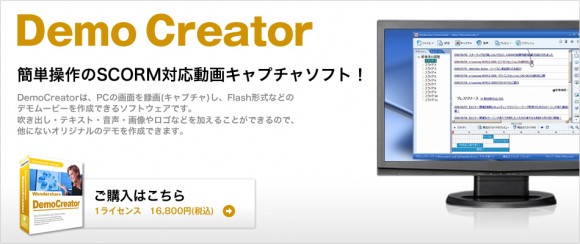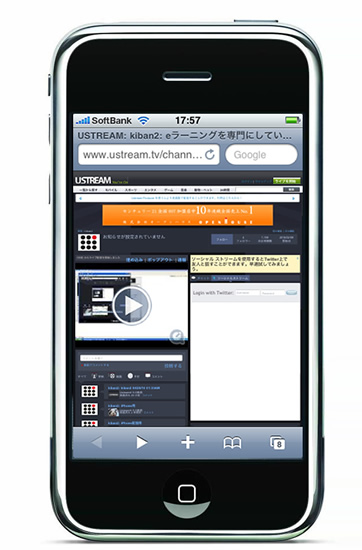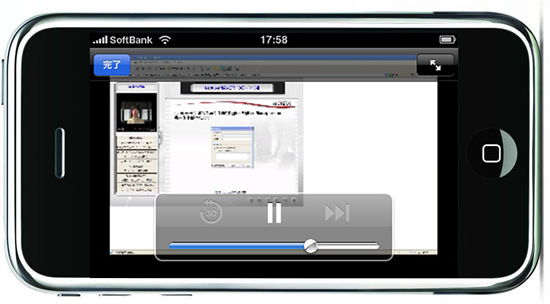キーワードは「コスト削減」と「教育効果」2011年6月25日発行
■□■━━━━━━━━━━━━━━━━━━━━━━━━■□■
eラーニング導入こぼれ話 Vol.0043
■□■━━━━━━━━━━━━━━━━━━━━━━━━■□■
「最高の学びをすべての人に!」
こんにちは!いつも大変お世話になっております、株式会社キバンインターナショナルの田中です。
今回は、クリックだけでできるデモ動画ソフト、DemoCreatorの実践的活用法をご紹介します。かなりコストパフォーマンスがよいツールですので、ぜひご覧ください。
━━━━━━━━━━━━━━━━━━━━━━━━━━━━━━
●今回のポイント
1. DemoCreatorとは
2. 社内教育の不便を解消!
3. 営業用デモ使用事例
4. より分かりやすく!編集機能付き
5. DemoCreator機能解説デモ動画
━━━━━━━━━━━━━━━━━━━━━━━━━━━━━━
===(お知らせ)=====================
●PowerPointをケータイ、スマートフォン用の動画に簡単変換
『PPT2 Mobile』・・・16,800円(税込)
30日間無料お試しダウンロードはこちらからどうぞ。
http://ppt2mobile.jp/?arigatou20100930
==============================
━━━━━━━━━━━━━━━━━━━━━━━━━━━━━━
【main contents】実践!DemoCreator
━━━━━━━━━━━━━━━━━━━━━━━━━━━━━━
●DemoCreatorとは
DemoCreatorは、デモ動画を作成するソフトです。
ソフトウェアやWebサイトなどのPC画面をキャプチャし、動画を作成することができます。
「口頭では説明できない」、「紙資料では伝えにくい」。
そんな場合にデモ動画で伝えれば、パッと見ですぐに理解してもらうことができるでしょう。
ここまでの文字だけの説明では、おそらくパッと分かりずらいことでしょう。実際のデモ動画をご覧ください。(解像度の変更方法のデモです)
http://quizcreator.jp/data/quizcreator/adjustresolution/Adjust%20Resolution.html
作成した動画は社内用eラーニング教材として、あるいはWeb公開資料としても使用できます。
DemoCreatorは簡単操作。
録画は、録画ボタンをクリックしてスタート。
録画停止は、停止ボタンをクリックするだけ。
どなたでも簡単にご利用頂けます。
DemoCreatorは30日間無料でお試し頂けます。
http://democreator.jp/
●社内教育の不便を解消!
DemoCreatorは、おかげさまで多くの企業様に導入されています。
では、どんなシチュエーションでデモ動画が役に立つのでしょうか。企業で言えば、「社内教育」が当てはまります。
例えば、会社に新人さんが入社してきた場合、会社で使用しているソフトの操作方法を説明をするのは、よくあることですよね。
その際、よくある問題として・・・
・1回で覚えられない。
・操作方法を忘れてしまったら、同じことを同じ人に質問しずらい。
・もう一回教えてもらうまでに、スケジュールの都合で時間がかかる
・教える側も、同じことを何回も教えるのが面倒。
・上記の全てに、教える側と教わる側、2人分の時間が使われる
・教わる側が複数の場合、非常に効率が悪くなる
などなど、業務に支障がでる原因が山ほどあります。
そんなとき、DemoCreatorでeラーニング教材にしておけばとても便利。動画マニュアルとして、学習者は見たい時にいつでも見ることができます。
また、LMS(ラーニング・マネジメント・システム)SmartBrain http://smartbrain.info/ と組み合わせれば、教える側も、学習者がどれだけ動画を見ているか把握できます。
このように、社内教育の業務を効率化し、時間、コストを削減につながります。